Application Gateway – Stav back-endu
Sondy stavu služby Application Gateway (výchozí a vlastní) nepřetržitě monitorují všechny back-endové servery ve fondu, aby se zajistilo, že se příchozí provoz odesílá jenom na servery, které jsou spuštěné a spuštěné. Tyto kontroly stavu umožňují bezproblémovou operaci roviny dat brány. Když back-endový server může přijímat provoz, sonda je úspěšná a považována za v pořádku. Jinak se považuje za špatné. Přesná reprezentace sestavy sond stavu je také dostupná pro vaši spotřebu prostřednictvím funkce Stav back-endu.
Sestava stavu back-endu
Možné stavy pro zprávu o stavu serveru:
- V pořádku – ukazuje, kdy sondy aplikační brány obdrží očekávaný kód odpovědi z back-endového serveru.
- Není v pořádku – ukazuje, kdy sondy neobdrží odpověď nebo odpověď neodpovídá očekávanému kódu odpovědi nebo textu.
- Neznámé – nastane, když řídicí rovina aplikační brány nedokáže komunikovat (pro volání stavu back-endu) s instancemi služby Application Gateway nebo v případě překladu DNS plně kvalifikovaného názvu domény back-endového serveru.
Úplné informace o příčině a řešení stavů Není v pořádku a Neznámé najdete v článku o řešení potíží.
Poznámka:
Sestava stavu back-endu se aktualizuje na základě intervalu aktualizace příslušné sondy a nezávisí na okamžiku aktualizace stránky nebo požadavku rozhraní API stavu back-endu.
Metody zobrazení stavu back-endu
Sestavu stavu back-endového serveru je možné vygenerovat prostřednictvím webu Azure Portal, rozhraní REST API, PowerShellu a Azure CLI.
Pomocí webu Azure Portal
Portál služby Application Gateway poskytuje sestavu stavu back-endu s bohatými informacemi s vizualizacemi a nástroji pro rychlejší řešení potíží. Každý řádek zobrazuje přesný cílový server, back-endový fond, do něhož patří, přidružení nastavení back-endu (včetně portu a protokolu) a odpověď přijatá nejnovější sondou. V článku Sondy stavu se dozvíte, jak se tato sestava skládá na základě počtu back-endových fondů, serverů a nastavení back-endu.
V případě stavu Není v pořádku a Neznámý najdete také odkaz Pro řešení potíží s následujícími nástroji:
Řešení potíží s připojením ke službě Azure Network Watcher – Informace o použití tohoto nástroje najdete v článku Dokumentace k řešení potíží s připojením.
Vizualizace certifikátů back-endového serveru – Vizualizace certifikátu back-endového serveru usnadňuje pochopení oblasti problému, která umožňuje rychle reagovat na problém. Tři základní komponenty na obrázku poskytují kompletní obrázek – klient, Application Gateway a back-endový server. Problémy popsané v této části řešení potíží se ale zaměřují pouze na připojení TLS mezi aplikační bránou a back-endovým serverem.
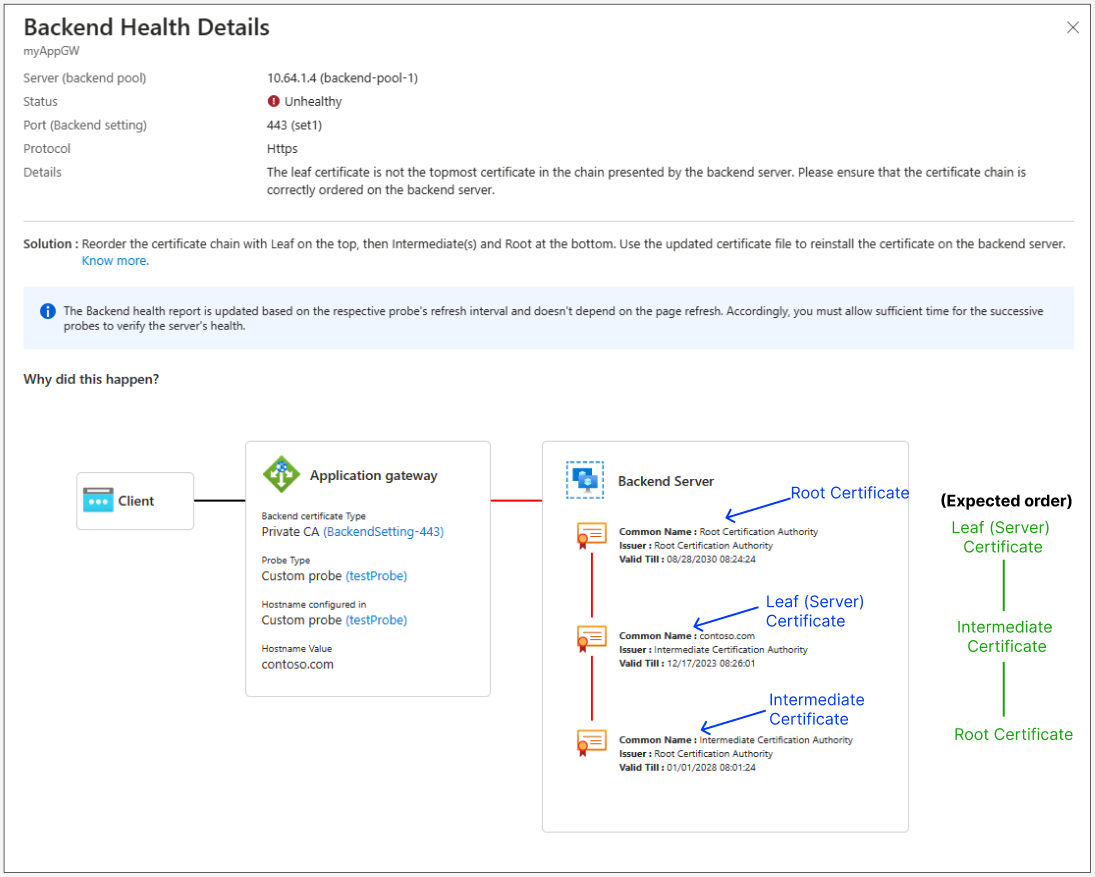
Čtení obrázku
- Červené čáry označují problém s připojením TLS mezi bránou a back-endovým serverem nebo komponentami certifikátu na back-endovém serveru.
- Pokud je ve službě Application Gateway nebo v blocích back-endového serveru červený text, znamená to problémy s nastavením back-endu nebo certifikátem serveru.
- V závislosti na indikaci chyby a umístění musíte jednat s příslušnou vlastností (nastavení back-endu služby Application Gateway nebo back-endový server).
- Je k dispozici řešení pro každý typ chyby. Další informace najdete také na odkazu na dokumentaci.
Pomocí prostředí PowerShell
Následující kód PowerShellu ukazuje, jak pomocí rutiny zobrazit stav back-endu Get-AzApplicationGatewayBackendHealth :
Get-AzApplicationGatewayBackendHealth -Name ApplicationGateway1 -ResourceGroupName Contoso
Pomocí Azure CLI
az network application-gateway show-backend-health --resource-group AdatumAppGatewayRG --name AdatumAppGateway
Výsledky
Následující fragment kódu ukazuje příklad odpovědi:
{
"BackendAddressPool": {
"Id": "/subscriptions/00000000-0000-0000-000000000000/resourceGroups/ContosoRG/providers/Microsoft.Network/applicationGateways/applicationGateway1/backendAddressPools/appGatewayBackendPool"
},
"BackendHttpSettingsCollection": [
{
"BackendHttpSettings": {
"Id": "/00000000-0000-0000-000000000000/resourceGroups/ContosoRG/providers/Microsoft.Network/applicationGateways/applicationGateway1/backendHttpSettingsCollection/appGatewayBackendHttpSettings"
},
"Servers": [
{
"Address": "hostname.westus.cloudapp.azure.com",
"Health": "Healthy"
},
{
"Address": "hostname.westus.cloudapp.azure.com",
"Health": "Healthy"
}
]
}
]
}
Další kroky
- Principy chování sond služby Application Gateway
- Vygenerujte certifikát podepsaný svým držitelem s vlastní kořenovou certifikační autoritou.